 No se puede pasar de la pantalla Conexión de impresora
No se puede pasar de la pantalla Conexión de impresora

Si no puede pasar de la pantalla Conexión de impresora (Printer Connection), compruebe lo siguiente.
-
Comprobación 1 Asegúrese de que el cable USB esté firmemente conectado a la impresora y al ordenador.
Conecte la impresora y el ordenador con un cable USB, como en la ilustración siguiente. El puerto USB se encuentra en la parte posterior de la impresora.
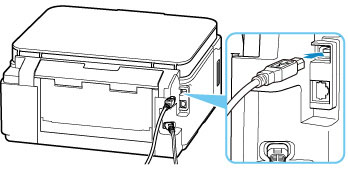
 Importante
Importante- Conecte el terminal de "tipo B" a la impresora con la parte con muescas hacia ARRIBA. Para obtener más detalles, consulte el manual de instrucciones suministrado con el cable USB.
-
Comprobación 2 Siga el procedimiento que se indica a continuación para conectar de nuevo la impresora y el ordenador.
 Importante
Importante-
Para macOS, asegúrese de que el icono de bloqueo se encuentra en la parte inferior izquierda de la pantalla Impresoras y escáneres (Printers & Scanners).
Si se muestra el icono
 (bloqueado), haga clic sobre él para desbloquear. (Necesitará el nombre de administrador y la contraseña para desbloquear.)
(bloqueado), haga clic sobre él para desbloquear. (Necesitará el nombre de administrador y la contraseña para desbloquear.)
-
Desconecte el cable USB de la impresora y del ordenador y vuelva a conectarlo.
-
Asegúrese de que la impresora no esté realizando ninguna operación y que esté apagada.
-
Encienda la impresora.
-
-
Comprobación 3 Si no puede resolver el problema, siga el procedimiento descrito a continuación para volver a instalar el controlador de la impresora.
-
Para Windows:
-
Haga clic en Cancelar (Cancel).
-
Haga clic en Volver al principio (Back to Top) en la pantalla Configuración cancelada (Setup Canceled).
-
Haga clic en Salir (Exit) en la pantalla Iniciar configuración (Start Setup) y finalice la configuración.
-
Apague la impresora.
-
Reinicie el ordenador.
-
Compruebe que no se esté ejecutando ningún software de aplicación.
-
Realice la configuración en la página inicial de Manual en línea.
 Nota
Nota- Puede utilizar el CD-ROM de instalación para establecer de nuevo la configuración.
-
-
Para macOS:
-
Haga clic en Siguiente (Next).
Aparece la pantalla que le indica que la instalación no ha finalizado.
-
Haga clic en No.
Aparece la pantalla para seleccionar el software de aplicación que desee instalar.
-
Haga clic en Volver al principio (Back to Top).
-
Haga clic en Salir (Exit) en la pantalla Iniciar configuración (Start Setup).
-
Apague la impresora.
-
Reinicie el ordenador.
-
Compruebe que no se esté ejecutando ningún software de aplicación.
-
Realice la configuración en la página inicial de Manual en línea.
-
-

